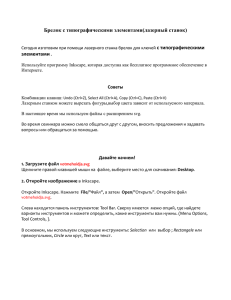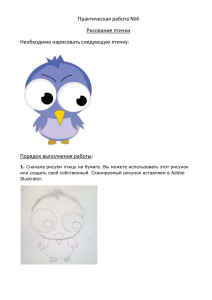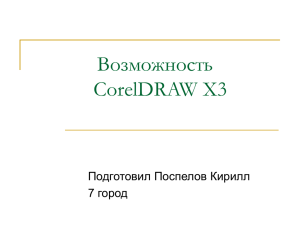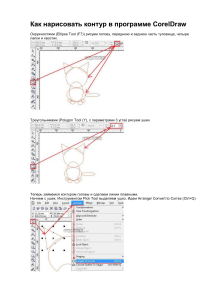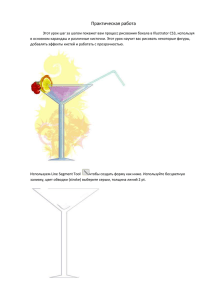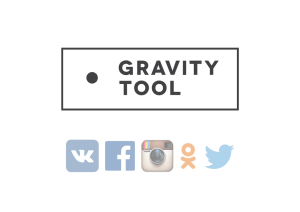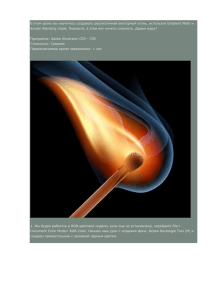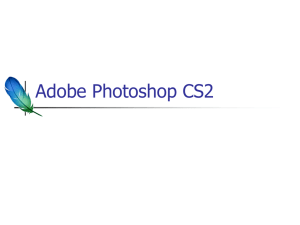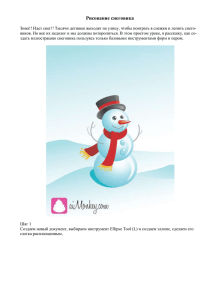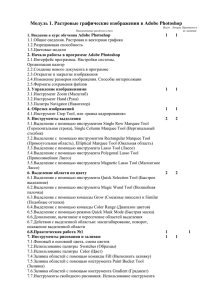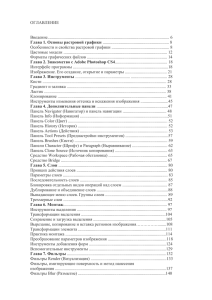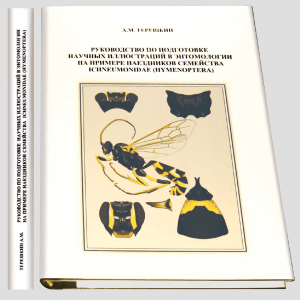Лазер, клеверные серьги - VK - MakerLab Narva Keskraamatukogu
advertisement
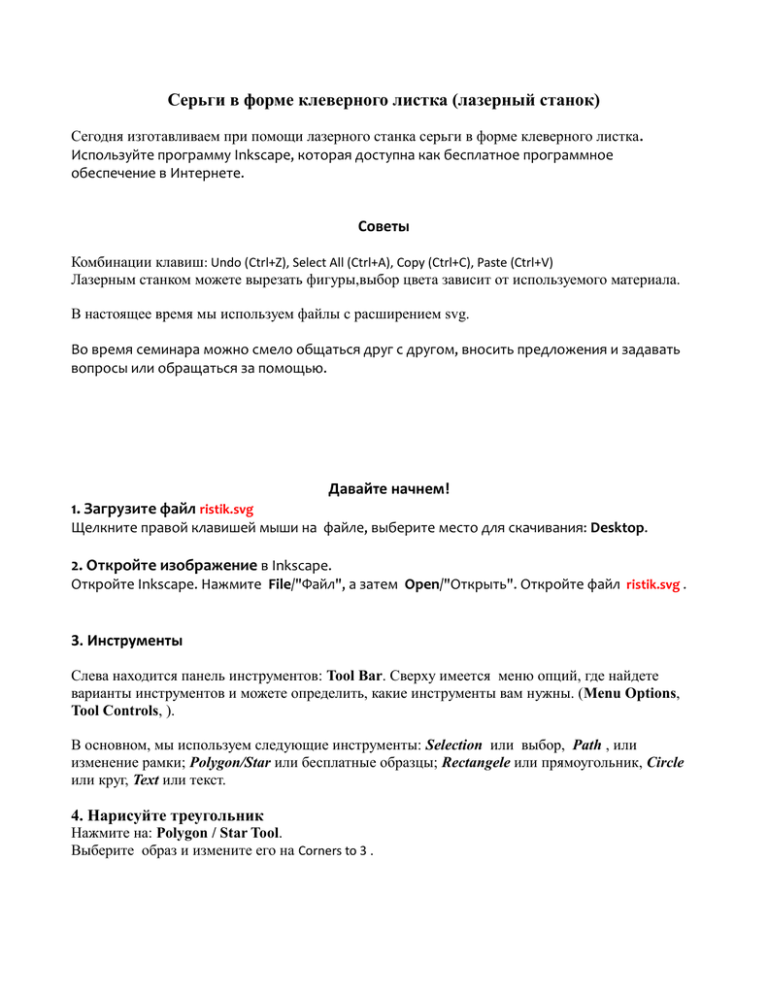
Серьги в форме клеверного листка (лазерный станок) Сегодня изготавливаем при помощи лазерного станка серьги в форме клеверного листка. Используйте программу Inkscape, которая доступна как бесплатное программное обеспечение в Интернете. Советы Комбинации клавиш: Undo (Ctrl+Z), Select All (Ctrl+A), Copy (Ctrl+C), Paste (Ctrl+V) Лазерным станком можете вырезать фигуры,выбор цвета зависит от используемого материала. В настоящее время мы используем файлы с расширением svg. Во время семинара можно смело общаться друг с другом, вносить предложения и задавать вопросы или обращаться за помощью. Давайте начнем! 1. Загрузите файл ristik.svg Щелкните правой клавишей мыши на файле, выберите место для скачивания: Desktop. 2. Откройте изображение в Inkscape. Откройте Inkscape. Нажмите File/"Файл", а затем Open/"Открыть". Откройте файл ristik.svg . 3. Инструменты Слева находится панель инструментов: Tool Bar. Сверху имеется меню опций, где найдете варианты инструментов и можете определить, какие инструменты вам нужны. (Menu Options, Tool Controls, ). В основном, мы используем следующие инструменты: Selection или выбор, Path , или изменение рамки; Polygon/Star или бесплатные образцы; Rectangele или прямоугольник, Circle или круг, Text или текст. 4. Нарисуйте треугольник Нажмите на: Polygon / Star Tool. Выберите образ и измените его на Corners to 3 . Чтобы нарисовать треугольник, удерживайте клавишу Control на клавиатуре. В то же время, нажмите и удерживайте кнопку мыши и перетащите. Отпустите кнопку мыши, и завершите треугольник. Затем перейдите к Object> Fill и Stroke 5.Изменение образа Нажмите на треугольник, выбирайте Path>Object to Path . Это дает возможность изменить изображение. 6. Path Mode: добавление дополнительных символов Нажмите на Path Node Tool, можете теперь к раме добавить дополнительные символы. Для этого пользуйтесь Tool Controls, затем Insert New Nodes 7. Path Mode: изменение типа Выберите в уголках символы, идите на Tool Controls и выбирайте команду Made Selected Nodes Smooth 8.Преобразуем треугольник в листик клевера. Новые синие линии являются частью инструмента кривых линий . Перемещайте их пока не найдете идеальную форму клеверного листка. Если вы довольны изображением , выбирайте Selection Tool ", а затем "Lock Tool", которая блокирует изображение. Нажмите и перетащите, чтобы изменить размер так, чтобы он вписывался в квадрат. 9. Скопируйте страницу Используйте Copy and Paste,, чтобы сделать два листа. Расместите их произвольно, и переходите к Path>Union Затем перейдите к Object> Fill и Stroke Выберите OFF fill, измените Stroke на красное и выберите Stroke Style 0.003. 10. Добавление отверстия для установки крепления серьг. Выберите: Circle Tool Потяните круг на рабочий стол, и нарисуйте круг Далее, вновь инструмент Selection Tool (Стрелка). Поместите круг на желаемое место. 11. Сохранить Сохраните изображение на рабочий стол (Desktop) или на карту памяти Перейти к:File > Save As (Файл> Сохранить как) Введите "Ваше имя" и тип SVG. Например, "Pille.svg" Нажмите на Save